Instalação dos Agentes de Impressão
RecomendadoOs agentes de impressão Goldylocks, executam uma aplicação que permite que comuniquem as suas impressoras ao Goldylocks, permitindo assim a impressão remota de documentos de qualquer lugar e em qualquer dispositivo sem nenhuma configuração adicional.
Descarregar
Os ficheiros de instalação dos agentes de impressão podem ser encontrados no Goldylocks indo a Gestão -> Tabelas -> Sistema -> Agentes/Dispositivos e clicando no separador Downloads.
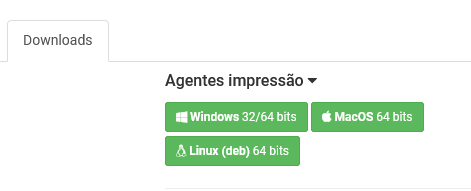
Também pode encontrar os ficheiros no repositório para o efeito no Github.
Atenção
De forma a garantir a compatibilidade do agente de impressão selecione o ficheiro correspondente apenas ao sistema operativo onde o vai instalar.
Encontram-se disponíveis instalações para Windows (.exe), Linux Debian/Ubuntu (.deb) e MacOS (.dmg).
Instalação
Após a descarga do ficheiro de instalação, basta agora apenas executa-lo e seguir os passos de instalação. As etapas da instalação variam conforme o sistema operativo de destino (Windows, Linux ou MacOS).
Terminado o processo de instalação, deverá executar o agente através dos novos atalhos presentes no Ambiente de Trabalho do seu sistema.
Configuração Inicial
Ao executar o agente de impressão pela primeira vez será mostrado um assistente de configuração. Deverá ser preenchido com o endereço completo do seu Goldylocks e um descritivo do posto onde a aplicação está a ser executada.
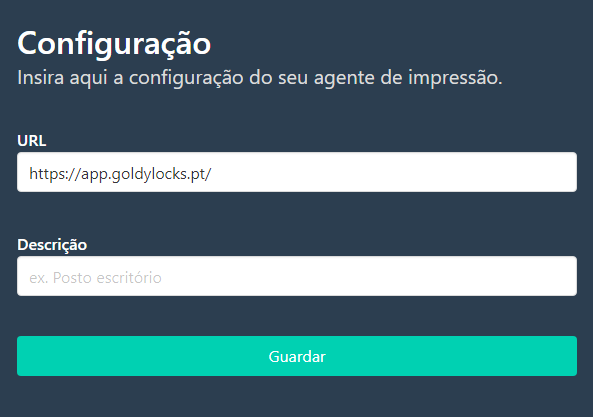
Após a inserção da informação clicamos em Guardar. Se a informação for válida deverá aparecer o seguinte ecrã na aplicação indicando que a configuração está terminada:
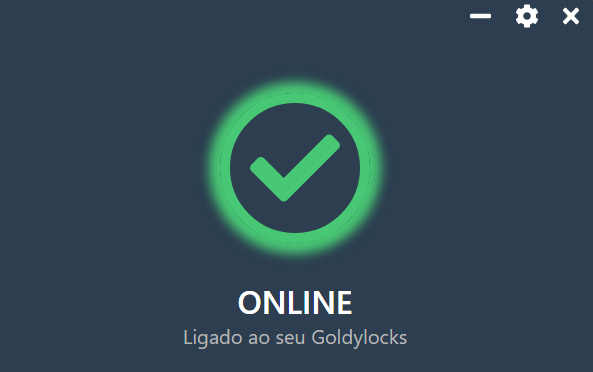
Informação
O agente de impressão é adicionado automaticamente ao arranque do sistema operativo e irá ser executado de forma automática sempre que o posto for iniciado.
Tendo o agente de impressão instalado e configurado com sucesso, basta apenas agora efetuar a ativação de forma a conseguir utilizar as impressoras do posto no Goldylocks.